1、写在前面:
我是小白,今天也是我第一次写,有不对的请包涵指正
安装opencv花了我不短的一段时间,也参考了不少论坛文章,这里不一列举了,毕竟这篇文是我自己纯手打贴图的。
我把我大致遇到的坑贴出来,希望大家以后少走弯路。
我的配置是Win10+vs2017+opencv3.4.2
2、软件准备
1.vs2017
这个是我一开始就下载好的,但是有一点要注意
(对,这是我的第一个坑)
安装的时候最好按图中所示,否则可能出现stdfx.h头文件打不开的情况
当然如果你没有这个问题,那就最好了,省的折腾
还有千万别装C盘,很有毒。
2、opencv
这里在官网上下载就可以啦各版本下载
这里就可以选择你想要的版本,下载后的安装包其实是个自解压安装包,选择你想要的安装路径后,一直点到底让它解压。
补充:
vc14 = Visual Studio 2015;vc14 = Visual Studio 2017;
环境变量的配置
我觉得这一步不仅包括环境变量的配置,还有把三个dll文件放到系统文件夹中。
1、环境变量的配置:
计算机->系统属性->高级系统设置->高级->环境变量->path->编辑
然后根据自己的路径添加。
然后一路点确定,三个要全部点完。
至于要不要重启计算机,我觉得是不用,博主上网查过,只有与系统有关的需要重启,而这个只是与软件有关,所以我不建议重启。一直配置完吧。
当然错了别打我。
2、添加三个dll文件到系统文件夹,其实人家有很正式的名字啦
vs2017配置
1、新建一个工程,空工程就可以。
注意要在Debug x64的情况下配置,否则会出现头文件"opencv/opencv2.hpp"打不开的情况。
这时候把x32改成x64就可以编译了。详情参照:
visual studio遇到C1083 无法打开包括文件: “opencv2/opencv.hpp”: No such file or directory 终极解决方案
2、单击“项目—>属性”,打开属性对话框,之后弹出如下界面:
2、配置包含目录:
~~\opencv2\install\include\opencv2
~~\opencv2\install\include\opencv
~~\opencv2\install\include
(~~是自己的opencv存在的路径)
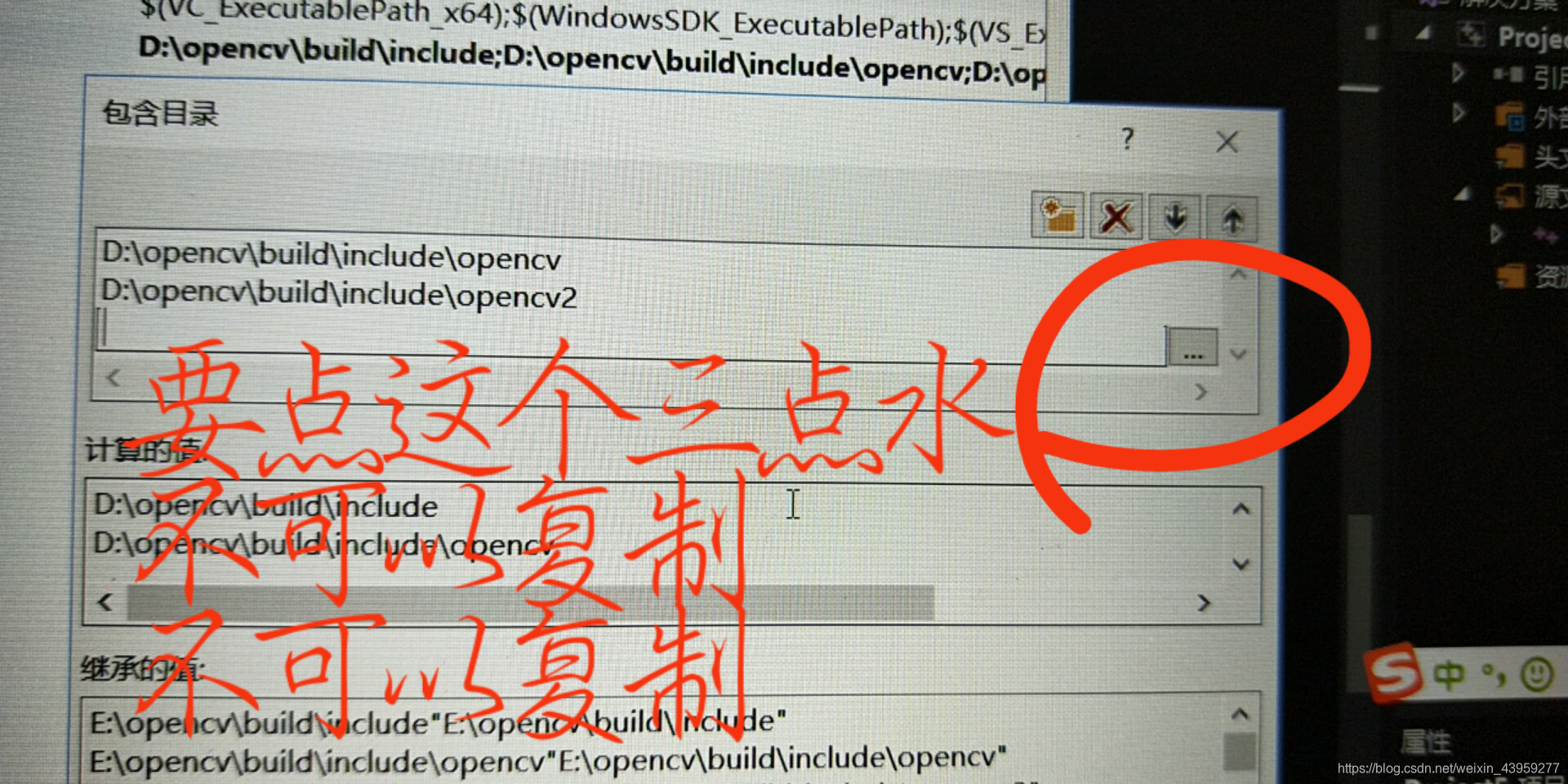
点完应该是这样的:
这里也是一个大坑,怪我,一定不能复制,我说的复制是我打开文件夹点上方的“复制地址”,粘贴上是这样的。
所有的东西都被vs复述了一遍,最后无论你的路径多对,都不会运行。
博主踩坑奇葩,这个地方是困了博主一天的坑。
3、添加库目录
项目—>属性—>VC++目录—>库目录—>编辑
博主的路径是:D:\opencv\bulid\x64\vc15\lib
4、添加附加依赖项:
项目—>属性—>链接器—>输入—>附加依赖项—>编辑
手打!!手打!!
博主最后把两个lib都输入了,博主这里建议两个,虽然有的说只打下面的那个,但是博主只有下面的那个是报错的。
测试
博主是copy了一段简单代码
#include "stdafx.h"
#include<iostream>
#include <opencv2/core/core.hpp>
#include <opencv2/highgui/highgui.hpp>
using namespace cv;
using namespace std;
int main()
{ // 读入一张图片
Mat img=imread("D:\\show.jpg");
// 创建一个名为 "show"窗口
cvNamedWindow("show");
// 在窗口中显示游戏原画
imshow("show",img);
// 等待10000 ms后窗口自动关闭
waitKey(10000);
}
最后博主的可以运行了呢,小小地骄傲一下。嘻嘻嘻。







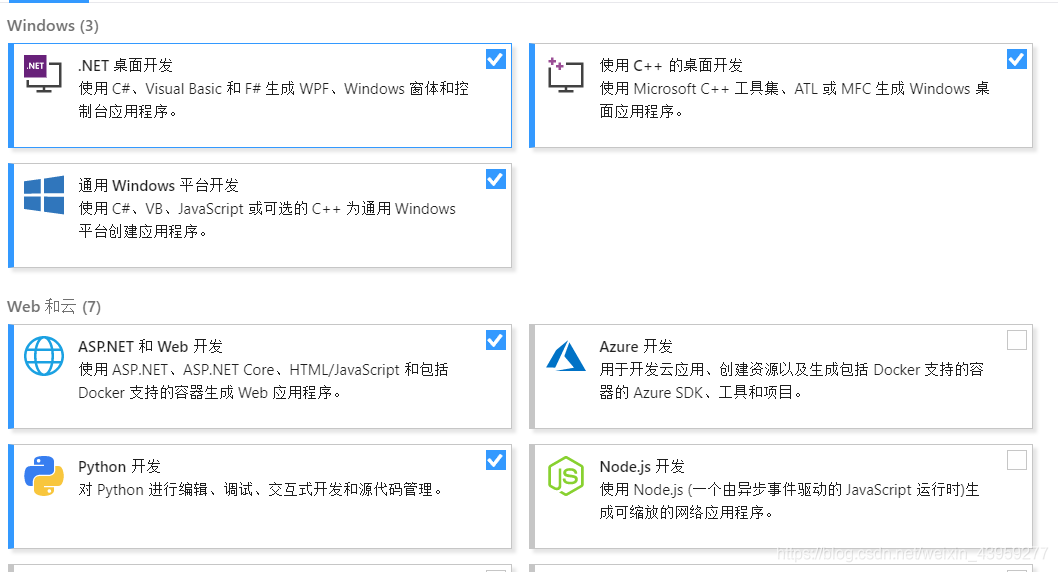
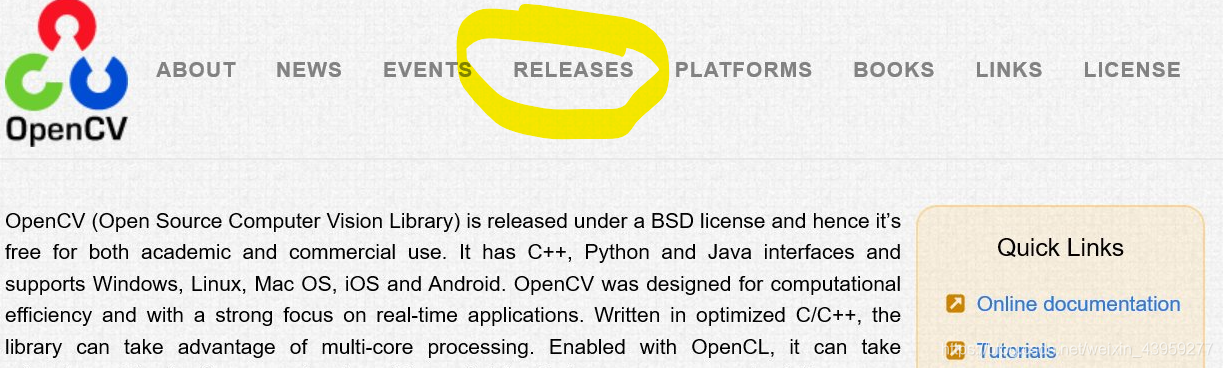
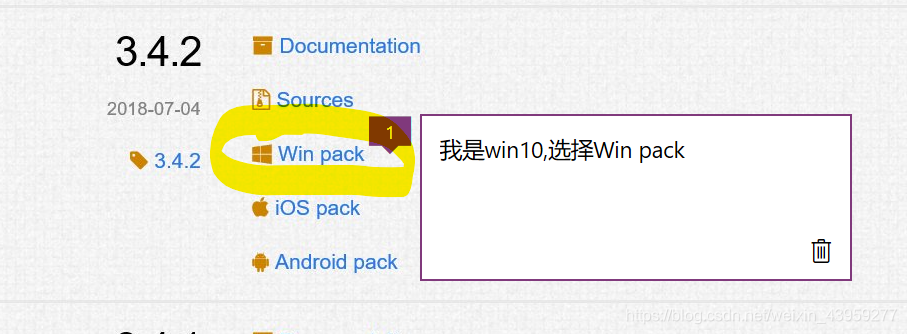
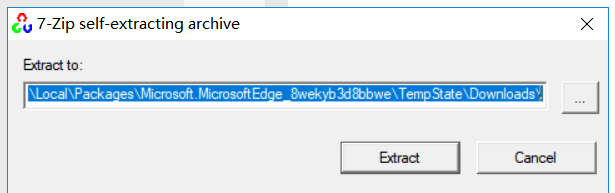
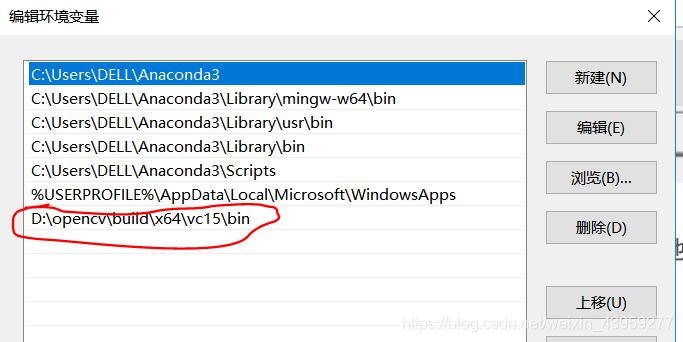
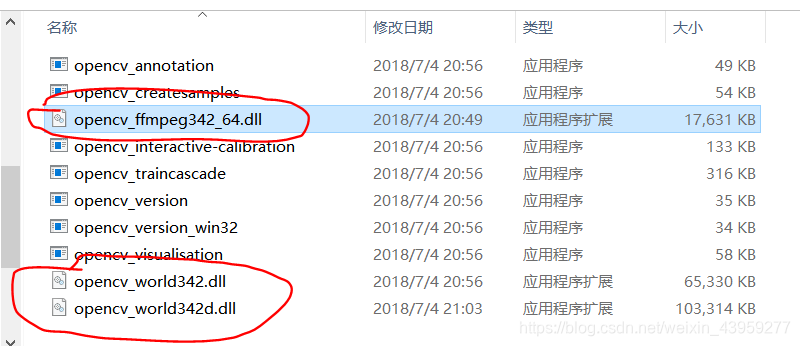
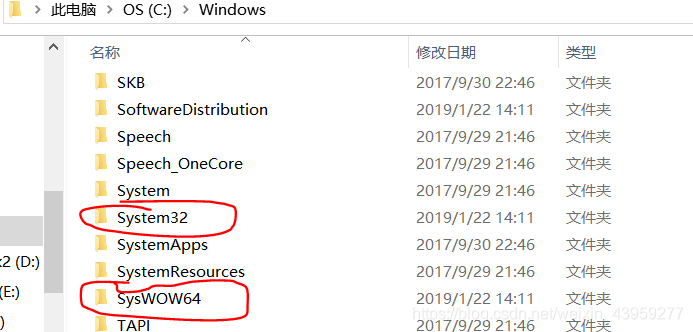
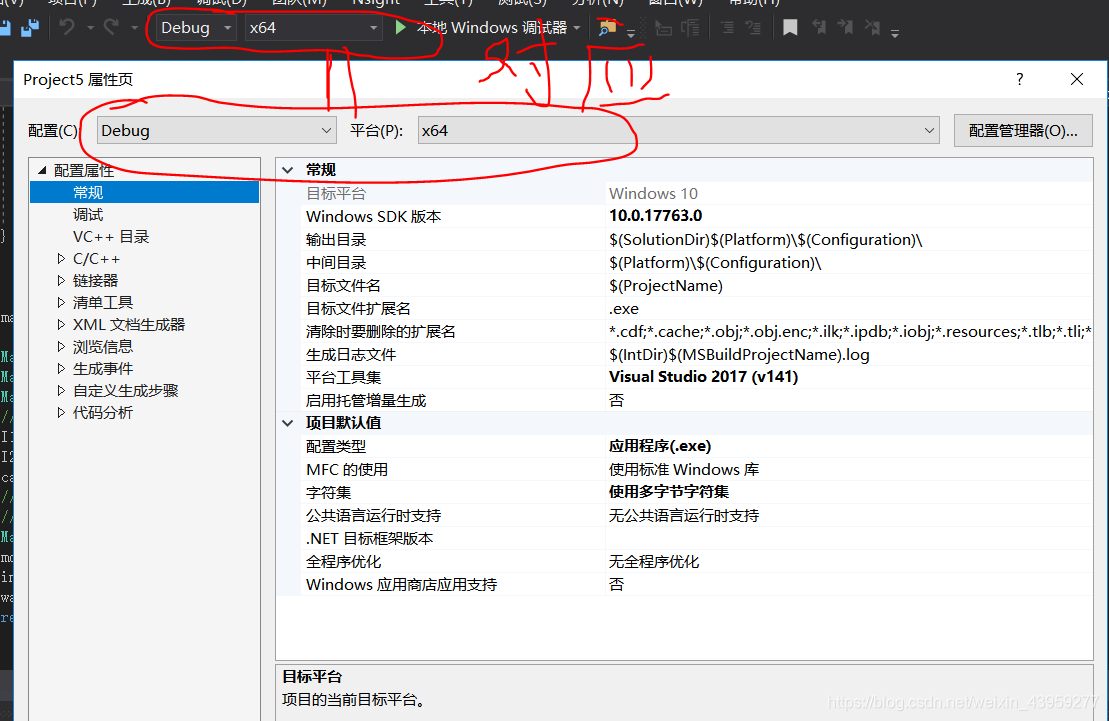
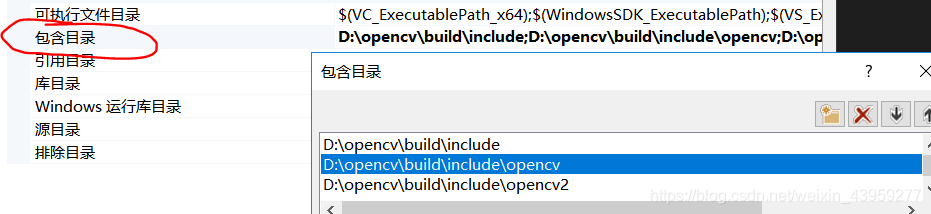
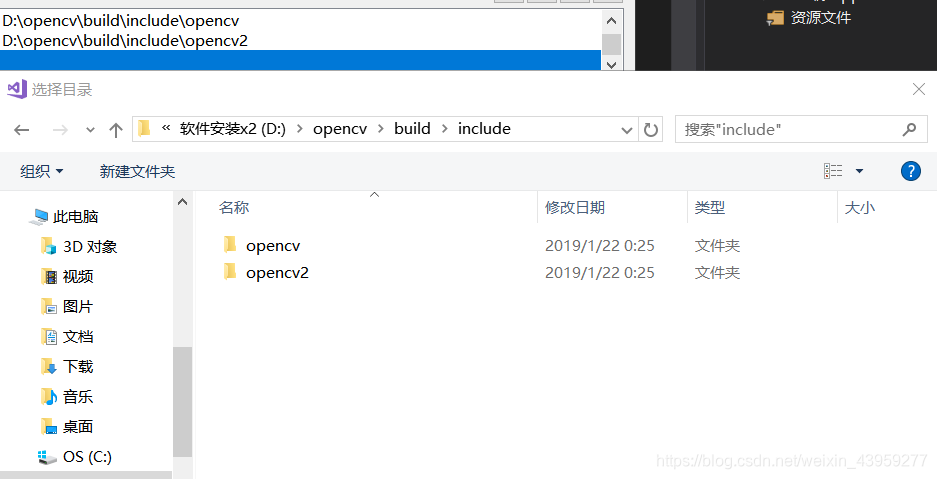

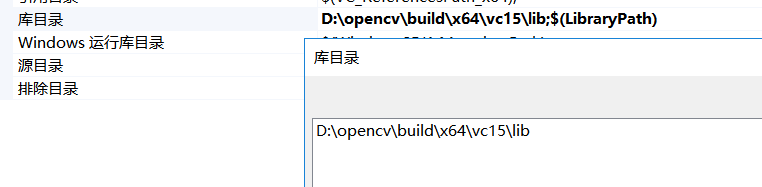
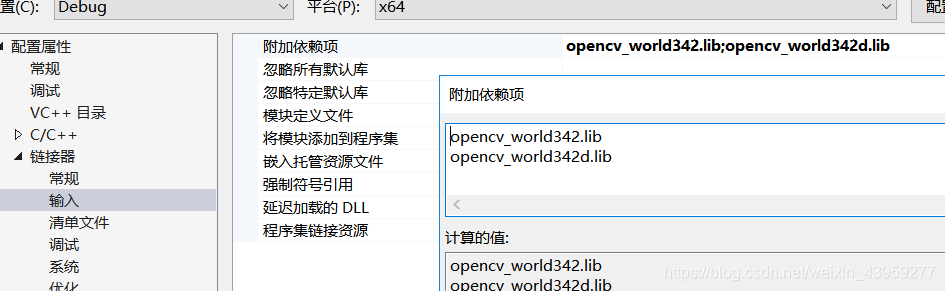













 1251
1251











 被折叠的 条评论
为什么被折叠?
被折叠的 条评论
为什么被折叠?








